1. 首先说明, Sql server仅仅支持向上兼容, 但是微软提供了另一种向下导入的功能, 那就是使用脚本. 并且该脚本是微软代为生成的.
2. 打开SQL Server Management Studio, 连接SQL Server 数据库
SELECT @@version –查询版本
Microsoft SQL Server 2008 R2 (SP2) – 10.50.4000.0 (X64) Jun 28 2012 08:36:30 Copyright (c) Microsoft Corporation Express Edition (64-bit) on Windows NT 6.1 <X64> (Build 7601: Service Pack 1) (Hypervisor)
3. 右键点击所要导出的库, 选择生成脚本:
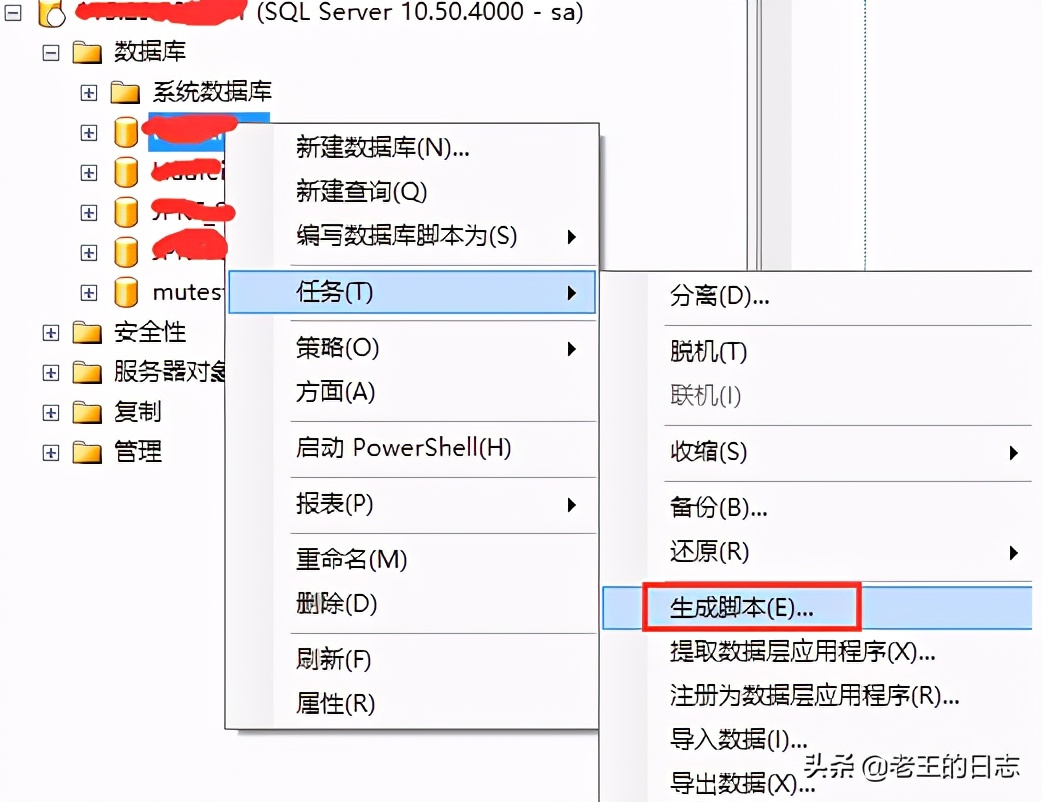
4. 在生成和发布脚本的向导中选择下一步, 来到下图的界面, 根据自己的需要选择(我这里直接下一步):
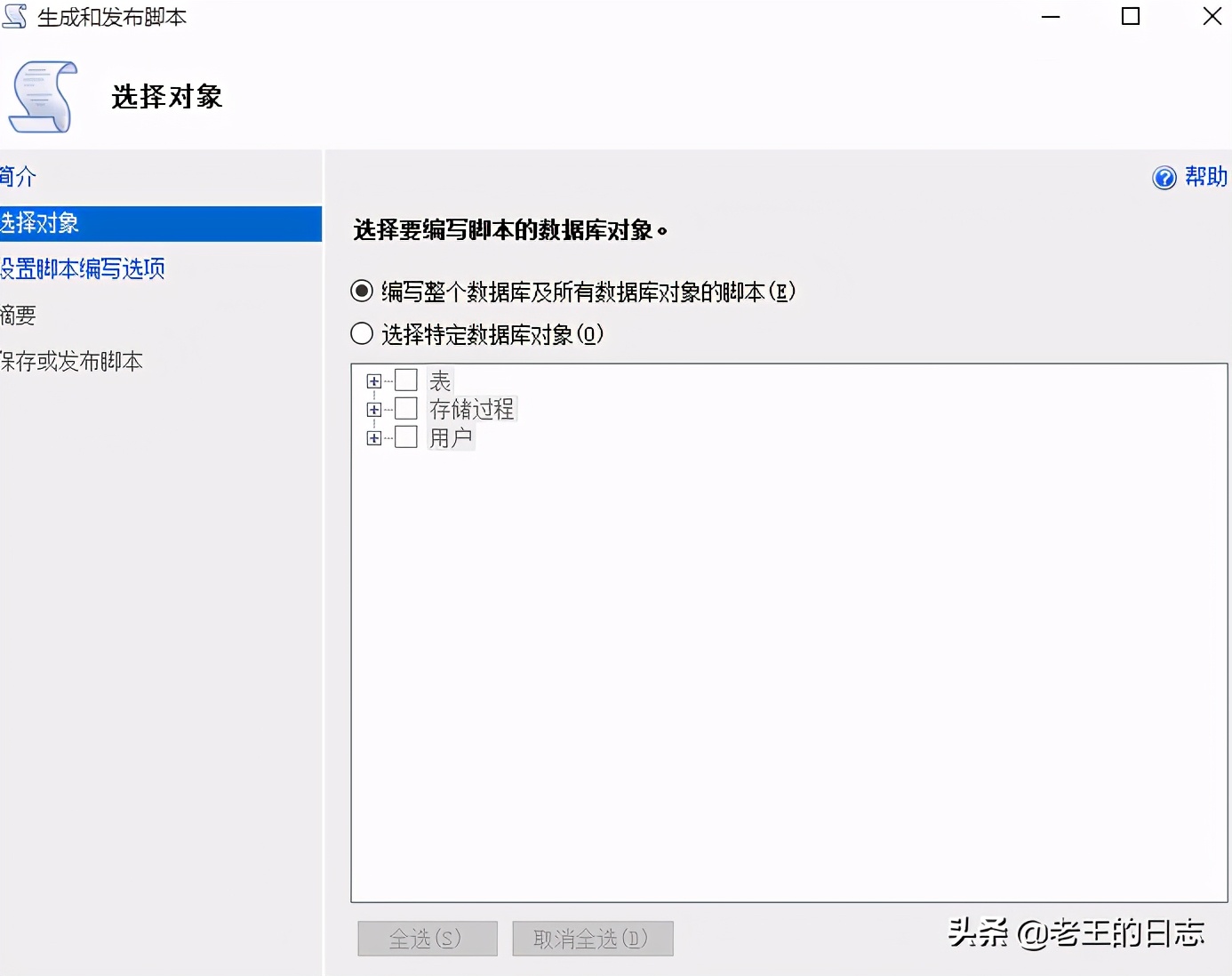
5. 在下图界面点 高级 来配置一下选项:
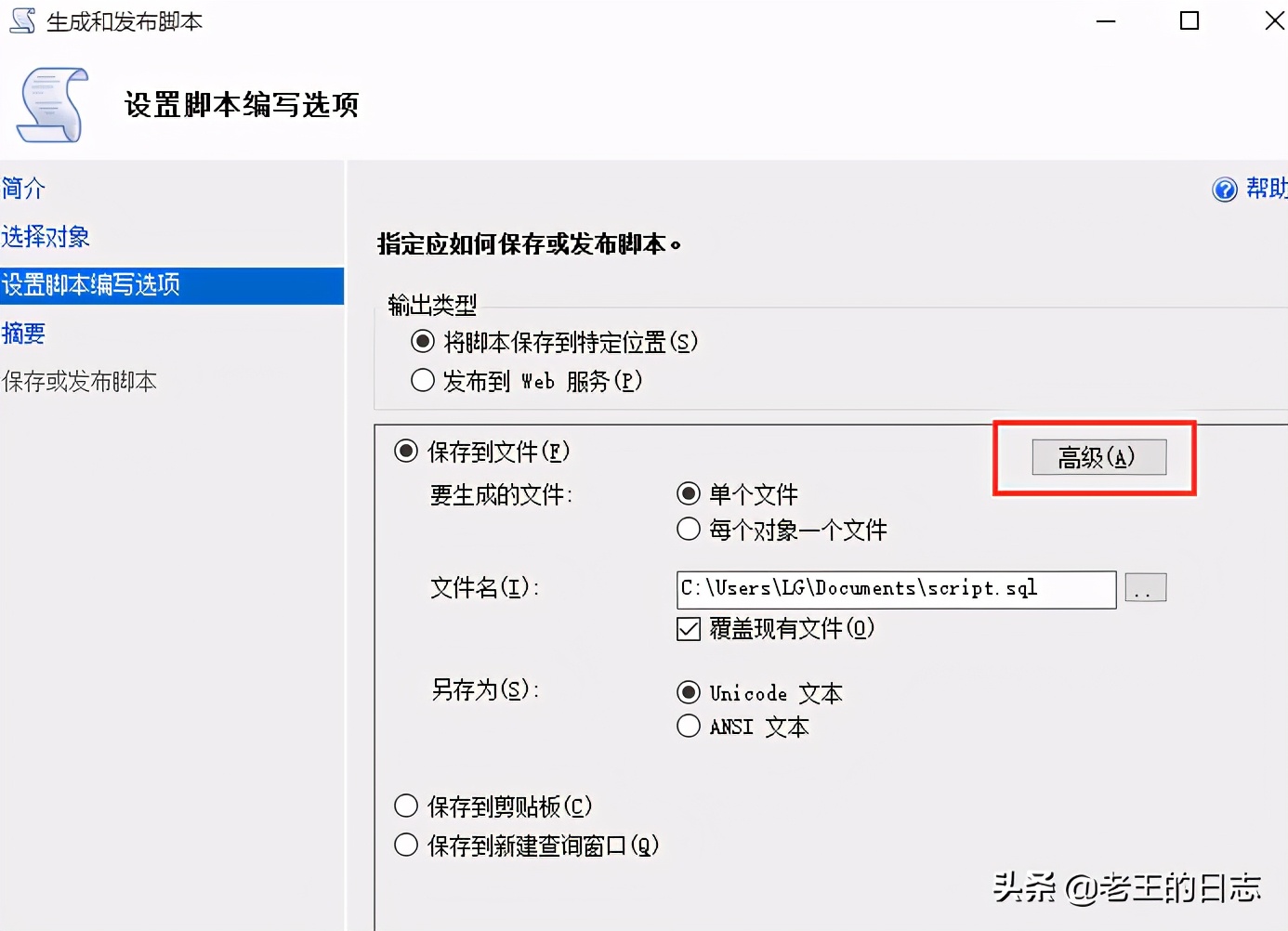
6. 在表/视图选项这里我保持了默认值, 在 常规 这里因为是要将其导入到2000数据库中的, 所以要做一定的更改
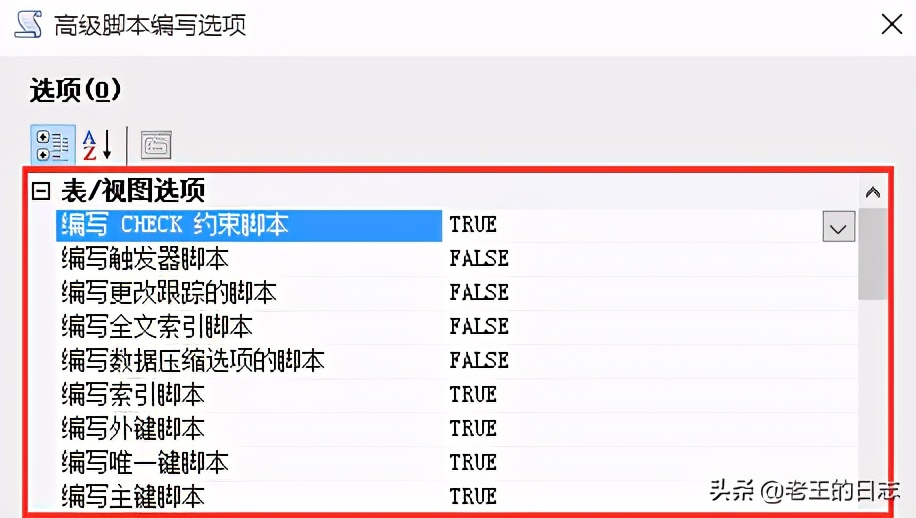
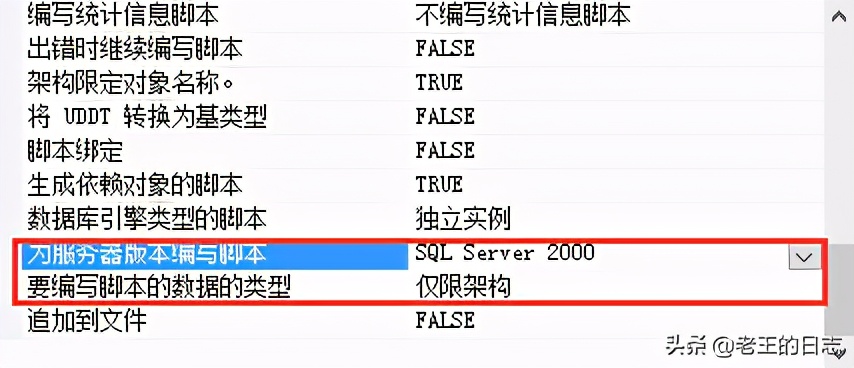
默认情况下 为服务器版本编写脚本 的默认值为SQL 2008 , 我这里改成SQL 2000, 而要编写的脚本的数据类型 默认值为 架构 . 试着调整成 架构和数据 但是没有成功, 所以这里使用默认的就可以了, 接下来就可以点击确定了.
7. 然后回到第5步的界面, 选择一个路径和一个文件名就可以下一步了. 我喜欢放到桌面.
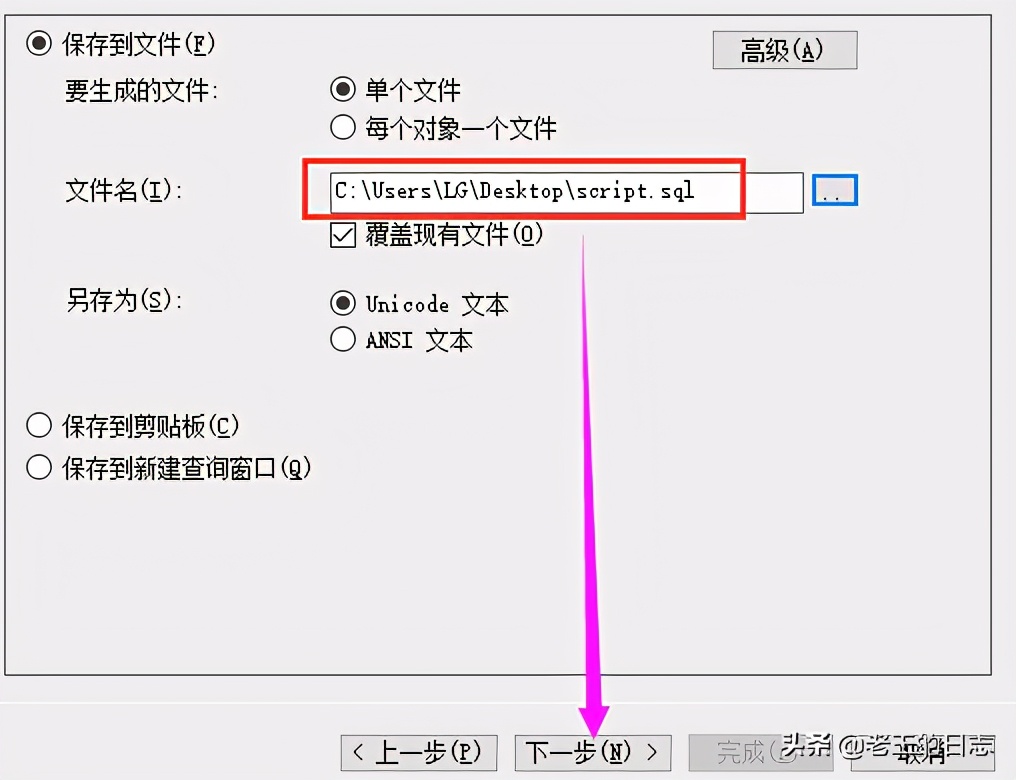
8. 在这个界面可以检查自己的更改内容和源服务器的数据库是否选择的正确. 可以直接下一步.然后等SQL Server管理器自动生成完脚本后就可以关闭当前的SQL server Management Studio. 这里需要注意的是. 这里我的建议是关闭当前的 数据库管理器 , 重新打开后连接目标数据库. 有的时候在同一个 数据库管理器 中连接不同的数据库时. 会发生错乱的现象, 特别是当计算机冲休眠状态启动后. 在这里我还要特别建议, 针对当前数据库一定要完整备份一次.
9. 接下来, 同样通过SQL Server Management Studio到目标服务器上, 查询一下数据库版本, 然后新建一个同名数据库(这个数据库一定要提前建出来), 然后可以将刚刚创建的script.sql脚本文件, 拖拽到查询窗口, 执行一下即可
SELECT @@version
Microsoft SQL Server 2000 – 8.00.2039 (Intel X86) May 3 2005 23:18:38 Copyright (c) 1988-2003 Microsoft Corporation Standard Edition on Windows NT 5.2 (Build 3790: Service Pack 2)
10. 接下来开始导入数据 , 在目标服务器和源服务器上执行都可以. 注意的是确定源和目标. 下面的演示是在源服务器上实现. 所以选择, 导出数据.
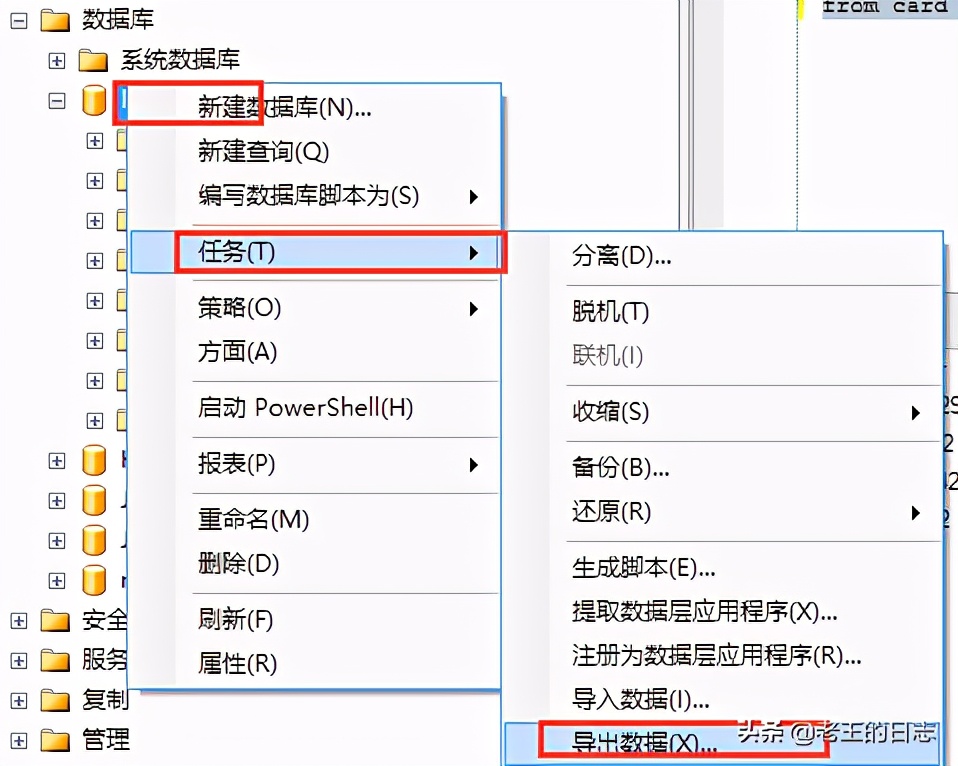
11. 接下来输入用户名和密码, 选择刚才生成脚本的数据库. 在下一个界面 同样输入目标数据库的用户名和密码, 下一步, 选择复制选项, 一般默认即可
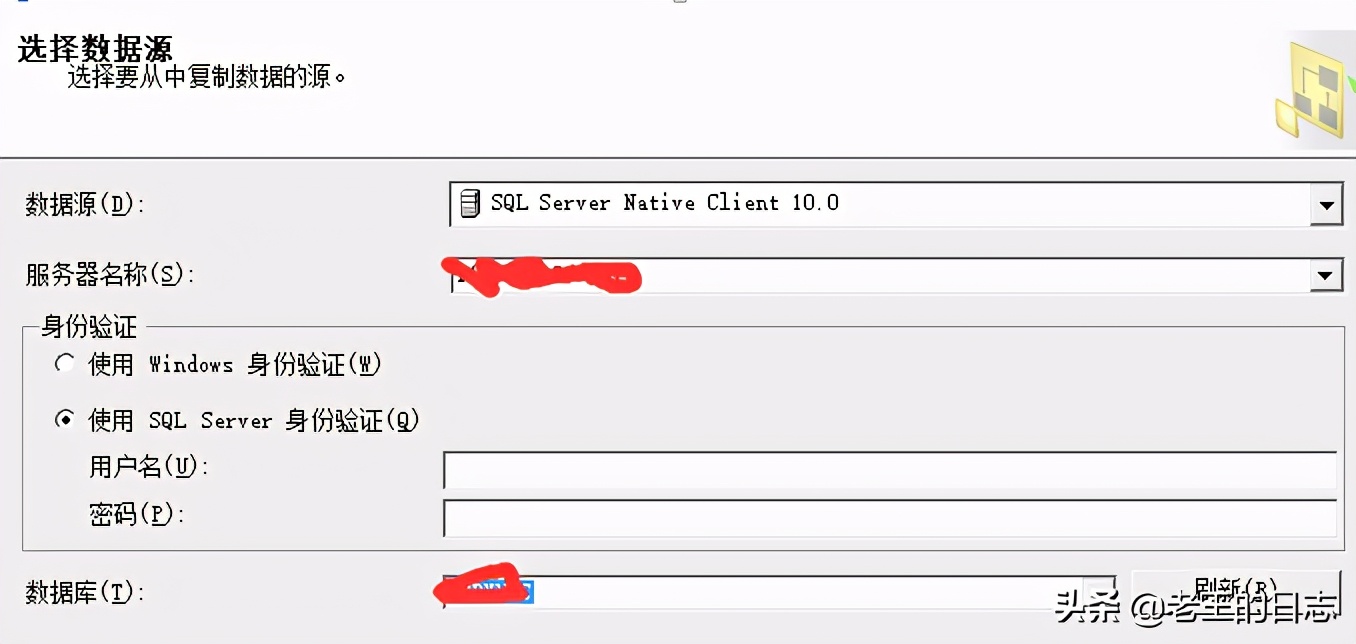
12. 来到选择源表和源视图界面, 一般不复制视图. 找到下面这项, 去掉前面的 对勾

点击编辑映射, 根据需要勾选删除现有目标表中的行 , 和启用标识插入
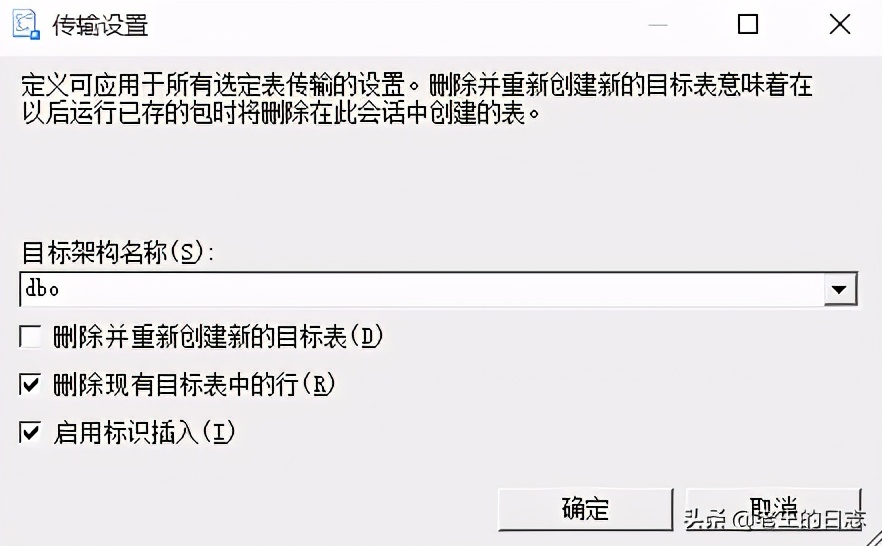
13. 接下来就一路下一步下一步就可以了